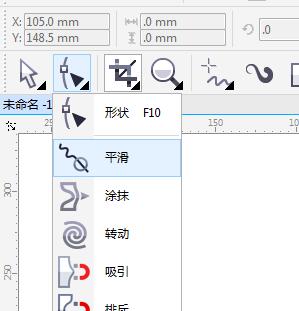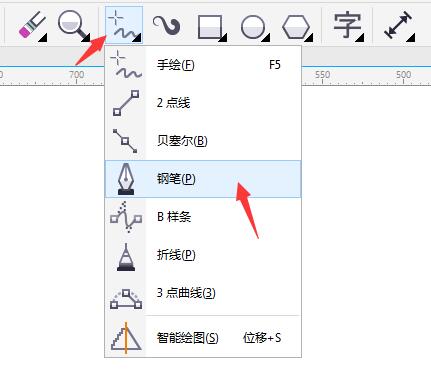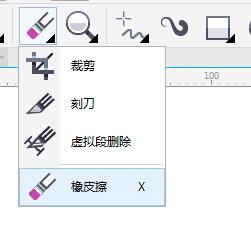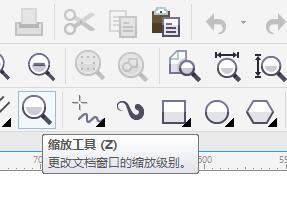在CDR中怎么画微信图标
1、打开CDRX7软件,点击工具栏上的矩形工具。绘制一个正方形,并倒圆角处理。

2、点击椭圆开工具,绘制下面的椭圆工具出来,效果如下:

3、然后选择二个椭圆,点击属性栏上的修剪工具。效果如下:

4、然后把小圆的轮廓加粗一点,填充绿色效果。

5、然后使用工具栏上面的钢笔工具。绘制两个三形角。效果如下:

6、然后再使用椭圆工具,绘制下面的四个小圆出来。效果如下:

1、打开CDRX7软件,点击工具栏上的矩形工具。绘制一个正方形,并倒圆角处理。

2、点击椭圆开工具,绘制下面的椭圆工具出来,效果如下:

3、然后选择二个椭圆,点击属性栏上的修剪工具。效果如下:

4、然后把小圆的轮廓加粗一点,填充绿色效果。

5、然后使用工具栏上面的钢笔工具。绘制两个三形角。效果如下:

6、然后再使用椭圆工具,绘制下面的四个小圆出来。效果如下:

标签(TAG) CDR怎么画微信图标 在CDR中怎么画微信图标
上一篇:cdr转动工具不见了怎么办
下一篇:cdr缩放工具不见了怎么办